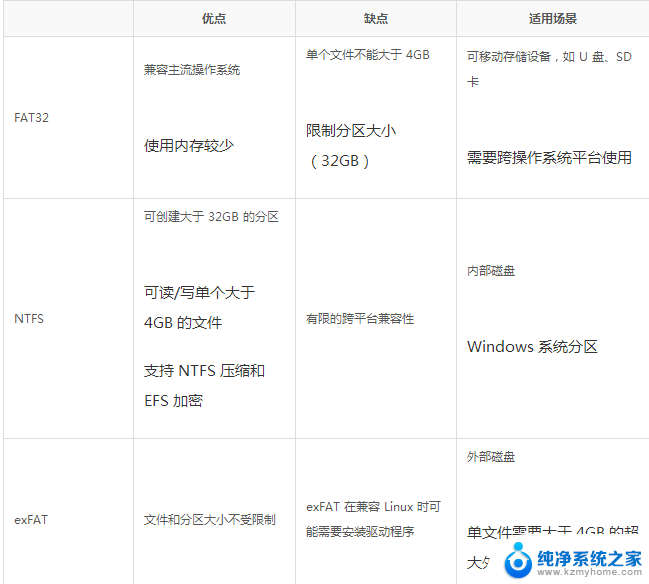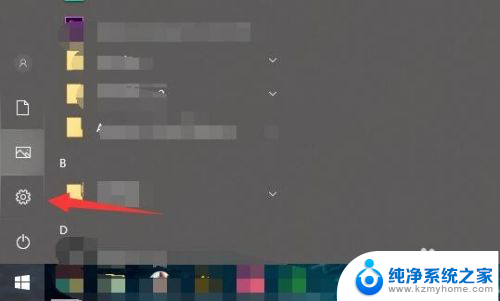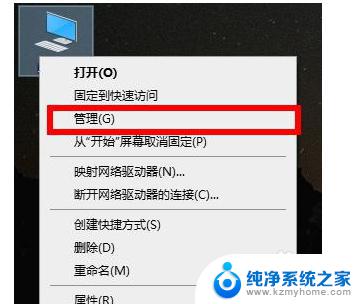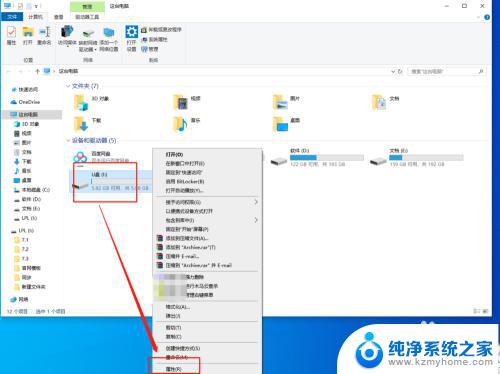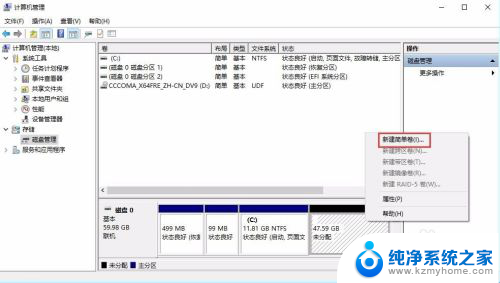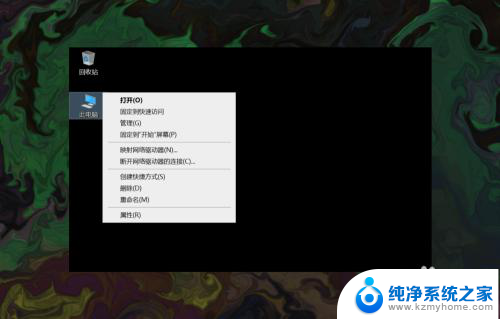windows格式化 win10电脑格式化方法
更新时间:2024-05-04 12:44:17作者:xiaoliu
在使用Windows 10操作系统的电脑时,有时候我们可能会遇到一些问题,需要进行电脑格式化来解决,电脑格式化是指清除电脑硬盘上的所有数据并重新安装操作系统,使电脑恢复到出厂状态。要对Win10电脑进行格式化,我们可以通过几种不同的方法来实现。接下来我们将介绍如何在Windows 10上进行电脑格式化的方法。
步骤如下:
1.首先,点击左下方的设置,进入到电脑的总设置里面。
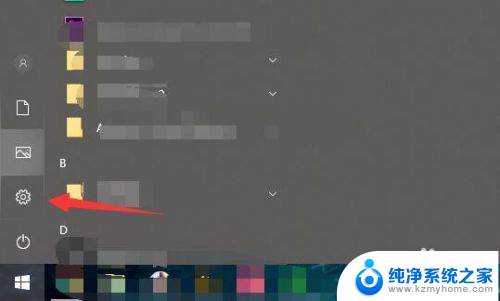
2.然后再找到里面的windows更新和安全的选项。
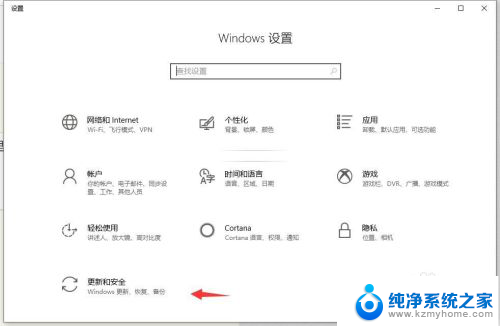
3.在左边栏里面找到恢复的这个标签点进去。
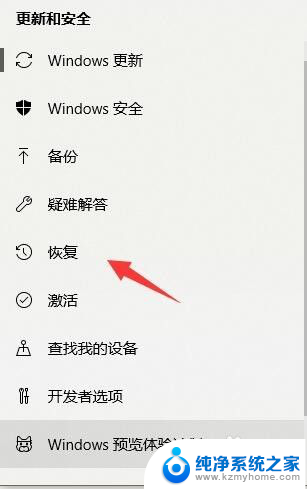
4.选择重置此电脑,然后点开始。

5.格式化就是要删除所有内容,直接点选删除所有内容。然后让电脑重新启动。
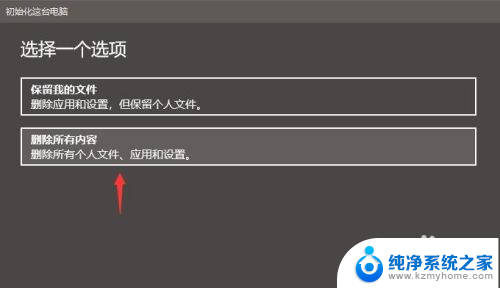
6.不过这里还原只会格式化C盘,所以。我们还需要找到电脑里面的其他盘,右键点击格式化。
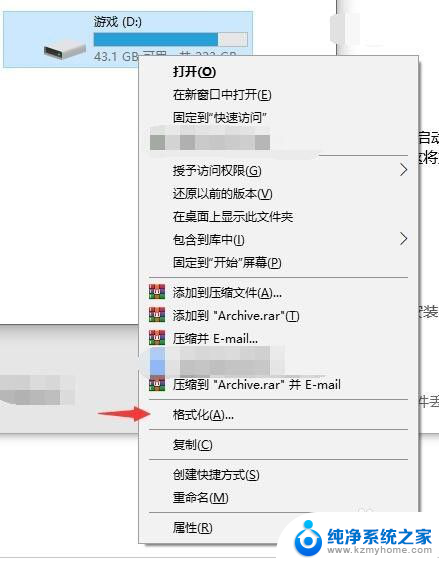
7.最后,再点开始。就OK了,把除C盘每个盘都这样做一遍,然后你的整个电脑就格式化成功了。
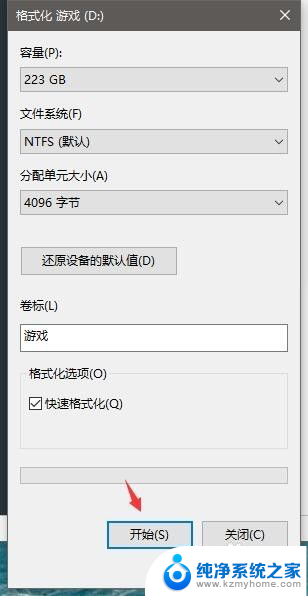
以上就是Windows格式化的全部内容,如果你遇到这种情况,可以尝试按照以上方法来解决,希望对大家有所帮助。